Как программно добавить реквизит формы обычное приложение |
Я |
01.10.19 — 09:51
Доброе утро!Как пронграммно добавить реквизит формы обычное приложение и вывести на форму реквизит с типом строка
ФамилияАнгл = Новый РеквизитФормы(«ФамилияАнгл»,Новый ОписаниеТипов(«Строка»),,Ложь);
НЭлемент = Форма.ЭлементыФормы.Добавить(Тип(«ПолеВвода»),»ФамилияАнгл»,Истина, Форма.ЭлементыФормы.ОсновнаяПанель);
НЭлемент.Данные = ФамилияАнгл;
ЗаполнитьЗначенияСвойств(НЭлемент, Форма.ЭлементыФормы.ФамилияАнгл, «Лево, Высота, Ширина, Верх»);
1 — 01.10.19 — 09:54
В гугле не пробовала спрашивать? Оно там в куче мест написано.
2 — 01.10.19 — 10:36
Дожили, теперь синтаксис управляемых форм применяют к обычным
3 — 01.10.19 — 10:41
(2) С чего взял что речь об обычной форме?
4 — 01.10.19 — 10:41
(3) «Как пронграммно добавить реквизит формы обычное приложение»
5 — 01.10.19 — 10:42
(4) >>> (3)
6 — 01.10.19 — 10:43
(5) «обычное приложение»
7 — 01.10.19 — 10:43
8 — 01.10.19 — 10:46
(6) «обычной форме»
9 — 01.10.19 — 11:03
Это все работает ,я хотела чтобы не добавлять рекизит объекту,а добавить реквизит форме и вывести его также программно на форму .
Эта часть работает у меня
Рекв=Объект.Метаданные().Реквизиты.аэсФамилияАнгл;
НЭлемент = Форма.ЭлементыФормы.Добавить(Тип(«ПолеВвода»),»аэсФамилияАнгл»,Истина, Форма.ЭлементыФормы.ОсновнаяПанель);
НЭлемент.Данные= Рекв.Имя;
ЗаполнитьЗначенияСвойств(НЭлемент, Форма.ЭлементыФормы.аэсФамилияАнгл, «Лево, Высота, Ширина, Верх»);
Форма.ЭлементыФормы.аэсФамилияАнгл.верх = Форма.ЭлементыФормы.аэсНадписьФИОАнгл.верх;
Форма.ЭлементыФормы.аэсФамилияАнгл.лево = Форма.ЭлементыФормы.аэсНадписьФИОАнгл.лево +48;
Форма.ЭлементыФормы.аэсФамилияАнгл.Ширина=182;
10 — 01.10.19 — 11:12
(9)Ты же понимаешь, что реквизит формы умеет только показывать данные, но не хранить?
11 — 01.10.19 — 11:18
(10) реквизит или элемент?
12 — 01.10.19 — 11:19
Мне нужно чтобы эта информация в физическом лице потом попадала в форму ФормаЗаписиФИО,а потом добавилась в регистр сведений ФИОФизЛиц
13 — 01.10.19 — 11:36
Элемент я думаю
14 — 01.10.19 — 11:37
(11) Хранить в БД или в памяти?
15 — 01.10.19 — 11:37
В обычном приложении не предусмотрено программное создание реквизитов формы, но можно программно добавлять элементы формы.
16 — 01.10.19 — 11:39
тут по задаче вообще непонятно,на кой хрен программно реквизит создавать. нарисуй на форме.
17 — 01.10.19 — 11:40
а заполняй программно
1сЮлия
18 — 04.10.19 — 13:27
Вроди добавила
В основном элементы формы задаются статически через конфигуратор. Но иногда требуется программное изменение формы. В обычном приложении не предусмотрено программное создание реквизитов формы, но можно программно добавлять элементы формы. В управляемом приложении доступно программное добавление элементов и реквизитов управляемых форм.
Добавление поля ввода
В данном примере на форму добавляется новое поле ввода, для него необходимо задать привязку к реквизиту. Имя реквизита к которому будет привязано поле ввода, задается через свойство «Данные». Для позиционирования элемента на форме задаются значения свойств отвечающих за положение.
//Добавление поля ввода
Элемент = ЭтаФорма.ЭлементыФормы.Добавить(Тип("ПолеВвода"), "Реквизит1", Истина);
Элемент.Лево = 80;
Элемент.Верх = 50;
Элемент.Ширина = 100;
Элемент.Высота = 20;
Элемент.Данные = "Реквизит1";
Элемент.ИзменяетДанные = Истина;
Добавление кнопки обычной формы
При программном добавлении кнопки необходимо установить процедуру, которая будет выполняться при нажатии. Обработчик действия для кнопки устанавливается функцией «УстановитьДействие». Так же необходимо задать заголовок кнопки и определить значения свойств отвечающих за положение.
//Добавление кнопки
Элемент = ЭтаФорма.ЭлементыФормы.Добавить(Тип("Кнопка"), "Кнопка", Истина);
Элемент.Заголовок = "Выполнить";
Элемент.Лево = 80;
Элемент.Верх = 100;
Элемент.Ширина = 100;
Элемент.Высота = 20;
Действие = Новый Действие("КнопкаВыполнитьНажатие");
Элемент.УстановитьДействие("Нажатие", Действие);Процедура КнопкаВыполнитьНажатие(Кнопка)
Сообщить("Выполнение действия");
КонецПроцедуры
Добавление надписи обычной формы
В свойстве «Заголовок» указывается заголовок надписи. Для позиционирования элемента на форме задаются значения свойств отвечающих за положение.
//Добавление надписи
Элемент = ЭтаФорма.ЭлементыФормы.Добавить(Тип("Надпись"), "Надпись1", Истина);
Элемент.Лево = 10;
Элемент.Верх = 50;
Элемент.Ширина = 70;
Элемент.Высота = 20;
Элемент.Заголовок = "Реквизит 1";
На чтение 7 мин Просмотров 1.3к. Опубликовано 02.11.2021
Содержание
- Добавление поля ввода
- Добавление кнопки обычной формы
- Добавление надписи обычной формы
Посмотрим, как можно программно добавить реквизиты и новые элементы на форму. В форме элемента справочника «Номенклатура» создадим два реквизита формы и элементы для них. Новые элементы объединим в группу с горизонтальной группировкой.
Сейчас форма имеет следующий вид:
После добавления новых элементов она будет иметь вид:
Итак, добавляем реквизиты:
- ЕдиницаИзмерения , тип СправочникСсылка.ЕдиницыИзмерения ;
- ТекущийОстаток , тип Число .
Для удаления необходимо передать массив реквизитов на удаление в качестве второго параметра метода формы ИзменитьРеквизиты() . Удалять можно только реквизиты, созданные программно.
Теперь посмотрим, как можно изменить основной реквизит формы. Изменим табличную часть Состав документа РасходнаяНакладная :
Важно понимать, что данные добавленного реквизита сохраняться в ИБ не будут.



В основном элементы формы задаются статически через конфигуратор. Но иногда требуется программное изменение формы. В обычном приложении не предусмотрено программное создание реквизитов формы, но можно программно добавлять элементы формы. В управляемом приложении доступно программное добавление элементов и реквизитов управляемых форм.
Добавление поля ввода
В данном примере на форму добавляется новое поле ввода, для него необходимо задать привязку к реквизиту. Имя реквизита к которому будет привязано поле ввода, задается через свойство «Данные». Для позиционирования элемента на форме задаются значения свойств отвечающих за положение.
Добавление кнопки обычной формы
При программном добавлении кнопки необходимо установить процедуру, которая будет выполняться при нажатии. Обработчик действия для кнопки устанавливается функцией «УстановитьДействие». Так же необходимо задать заголовок кнопки и определить значения свойств отвечающих за положение.
Добавление надписи обычной формы
В свойстве «Заголовок» указывается заголовок надписи. Для позиционирования элемента на форме задаются значения свойств отвечающих за положение.
Для того чтобы добавить сообщение, необходимо Войти или Зарегистрироваться
Знакомство с управляемой формой 1С лучше всего начинать с реквизитов. Что такое реквизит управляемой формы? По своей сути, это данные, которые привязаны именно к форме: они создаются, хранятся, отображаются (по возможности) и редактируются на форме. Вне контекста формы эти данные не могут существовать. Сам по себе реквизит не может отображаться на форме. Для этого служат элементы формы, которые связаны с реквизитами форм.
Научимся создавать простые реквизиты формы и размещать их на форме.
Для этого в конфигураторе 1С создадим пустую форму. Пусть это будет форма некой внешней обработки. В этой форме нас интересует закладка Реквизиты
В этой закладке сейчас только один реквизит – основной. Он нас пока не интересует, работа с основным реквизитом эта тема отдельной статьи. Пока разберемся с простыми реквизитами.
Для того, чтобы добавить реквизит необходимо нажать на кнопку «Добавить реквизит» командной панели закладки «Реквизиты»
После этого будет добавлен реквизит управляемой формы 1С с типом по умолчанию (строка) и справа откроется палитра свойств этого реквизита.
В этой палитре мы можем установить имя, заголовок, а так же тип реквизита управляемой формы.
Для тренировки создадим четыре реквизита с типом строка: Фамилия, Имя, Отчество и ФИО. И один реквизит с типом дата: ДатаРождения.
Разместим реквизиты на форме. Сделать это просто: необходимо нужный реквизит мышкой «перетащить» из закладки «Реквизиты» на закладку «Элементы»

Сейчас мы сделали такую примитивную форму, на которой расположили реквизиты. После того, как мы «перетащили» реквизит в элементы, то на форме был создан элемент формы. В нашем случае это поле формы. Если мы сейчас зайдем в палитру свойств поля ввода, то увидим, что он связан с реквизитом посредством свойства ПутьКДанным.
Если нажать на кнопку «…» свойства ПутьКДанным, то у разработчика есть возможность поменять привязанный к этому элементу реквизит формы.
Сейчас научимся использовать реквизиты в программном коде. Из статьи, посвященной архитектуре управляемой формы 1С 8.3 Вы знаете, что выполнение кода на форме возможно под директивами &НаКлиенте &НаСервере и &НаСервереБезКонтекста. Доступ к реквизитам формы возможен только в процедурах и функциях, которые выполняются на &НаКлиенте и &НаСервере.
Для наглядности выполним небольшую задачу: создадим команду, при выполнении которой Фамилия, Имя, Отчество и дата Рождения будут складываться в ФИО + Дата рождения.
Создадим локальную команду формы. Для этого на закладке «Команды» в подзакладке «Команды формы» необходимо нажать на кнопку «Добавить»
После создания команды, справа откроется палитра свойств новой команды, где мы зададим её название.
Но команда – это выполнение некоторых действий на форме. Чтобы действия осуществились необходимо создать обработчик команды. Для создания обработчика команды нужно нажать на кнопку «Лупа» свойства действия. После этого откроется окно выбора места размещения обработчика.
Мы выберем расположение НаКлиенте, поскольку для тех действий, которые мы хотим осуществить вполне хватит клиентского контекста.
После выбора места расположения обработчика, в модуле формы будет создана процедура под директивой &НаКлиенте, в которой мы напишем несложный код. В этом коде к реквизитам формы мы будем обращаться просто как к переменным. Мы можем это делать в клиентском и серверном контексте.
&НаКлиенте
Процедура СформироватьФИО ( Команда )
ФИО = Фамилия + » » +
Имя + » » +
Отчество + «, д.р. » +
Формат ( ДатаРождения , «ДЛФ=D» );
Обратите внимание, после создание процедуры в палитре свойств команды свойство Действие заполнилось названием нашей новой процедуры.
И последним шагом нам осталось нашу команду разместить на управляемой форме. Просто перетащим её мышкой в закладку Элементы
При этом на форме появится кнопка.
Сохраним обработку и попробуем выполнить нашу команду.
Как видите, к реквизитам формы в модуле формы можно обращаться напрямую, как к переменным, но только если процедура или функция выполняется под директивами &НаКлиенте и &НаСервере.
Подробно вопросы работы с управляемыми формами в частности и с управляемым приложением в целом рассмотрены в книге «Основы разработки в 1С: Такси. Разработка управляемого приложения за 12 шагов». Эта книга станет настоящим подспорьем для тех, кто только начал знакомится с разработкой управляемого приложения.
Книга «Основы разработки в 1С: Такси» отлично подойдёт тем, кто уже начал программировать и испытывает определенные сложности с этой темой и тем, кто уже давно программирует, но ни разу еще не работал с управляемыми формами 1С
- Без сложных технических терминов;
- Более 600 страниц практического материала;
- Каждый пример сопровождается рисунком (скриншот);
- Книга посылается на электронную почту в формате PDF. Можно открыть на любом устройстве!
Промо-код на скидку в 15% — 48PVXHeYu
Изучайте основы конфигурирования в 1С и учитесь программировать в «1С: Предприятии» с помощью моих книг: «Программировать в 1С за 11 шагов» и «Основы разработки в 1С: Такси»
Изучайте программирование в 1С в месте с моей книги «Программировать в 1С за 11 шагов»
- Книга написана понятным и простым языком — для новичка.
- Книга посылается на электронную почту в формате PDF. Можно открыть на любом устройстве!
- Научитесь понимать архитектуру 1С;
- Станете писать код на языке 1С;
- Освоите основные приемы программирования;
- Закрепите полученные знания при помощи задачника;
Если Вам понравился этот урок, был полезен или помог решить какую-нибудь проблему, то Вы можете поддержать мой проект, перечислив любую сумму:
можно оплатить вручную:
Яндекс.Деньги — 410012882996301
Web Money — R955262494655
Вступайте в мои группы в соцсетях, и будьте в курсе всех новостей
- Распечатать
Оцените статью:
- 5
- 4
- 3
- 2
- 1
(0 голосов, среднее: 0 из 5)
Поделитесь с друзьями!
Содержание:
1. Реквизиты объекта и реквизиты формы в 1С
2. Как получить значения из элементов формы 1С
1. Реквизиты объекта и реквизиты формы в 1С
В обычном приложении у элемента формы 1С 8.3 было свойство «Значение», доступное как для чтения, так и для записи. Какой аналог в управляемом приложении?
Элементы формы 1С 8.3 могут содержать реквизиты двух видов: реквизиты объекта 1С и реквизиты формы.

Красным помечен реквизит объекта 1С Контрагент, а зеленым – реквизит формы в 1С.
Интерактивно выберем эти элементы в пользовательском режиме 1С и попробуем прочитать их «программно» кнопкой «Прочитать».

Если читать значения реквизитов в клиентской процедуре, то код для 1С Предприятия будет следующий:


Все бы хорошо: мы получили на клиенте значения реквизитов объекта 1С и формы, но – не значения элементов формы 1С. На клиенте значение элементов формы 1С получить нельзя.
2. Как получить значения из элементов формы 1С
Чтобы получить значения из элементов формы 1С, нам потребуется серверный вызов:

Именно на сервере у элемента формы 1С 8.3 становится доступно свойство ПутьКДанным, по которому его можно извлечь либо из Объекта, который имеет тип ДанныеФормыСтруктура:

…либо из Формы, которая имеет тип ФормаКлиентскогоПриложения:

Форма и ее элементы не видны на сервере без контекста. То есть код для 1С:Предприятия выдаст множество ошибок.
Также Форму нельзя передать как параметр в процедуру и функцию на сервер или в общий модуль.

Еще хочется разобрать момент, когда нам возможно увидеть состояние различающихся значений в элементе форме 1С и в объекте. Это возможно в событии элемента ОбработкаВыбора.
Например, при значении поля Контрагент — Ассоль, мы выбрали контрагента Бакалея:

Новое значение доступно как параметр процедуры ВыбранноеЗначение.

Система дает шанс что-то сделать в этой ситуации.
Специалист компании ООО «Кодерлайн»
Добрыгин Михаил
Передача параметров в обычных формах 1С¶
В обычных формах для передачи параметра обычно используется два варианта:
- менее распространенный способ: в форме объекта на вкладке «Реквизиты» добавлялся реквизит, при необходимости определялся доступ визуальными средствами
- более распространенный способ: в модуле формы объявлялась экспортная переменная и в обработчике «ПередОткрытием» значение обрабатывалось
Пример вызова формы:
Форма = Объект.ПолучитьФорму("ФормаВыбора",ВладелецФормы, КлючУникальности);
Форма.Параметр = ЗначениеПараметра;
Форма.Открыть();
Свойства реквизитов «Значение заполнения», «Заполнять из данных заполнения»¶
https://its.1c.ru/db/pubessence/content/94/hdoc
В версии 8.1 не существовало возможности автоматического (без написания кода) заполнения значений реквизитов добавляемых объектов. Для решения этой задачи приходилось писать обработчик события Обработка заполнения. При вводе на основании этот обработчик вызывался системой автоматически. В других случаях нужно было вызывать этот обработчик самостоятельно, из кода.
У реквизитов объектов конфигурации появилось два новых свойства: Значение заполнения и Заполнять из данных заполнения.
Для примитивных типов это может быть некоторое число или строка. Для ссылочных типов можно выбрать одно из предопределенных значений, а для перечислений – существующие в конфигурации значения перечислений.
Свойство Заполнять из данных заполнения означает, что система самостоятельно должна заполнить этот реквизит, либо используя некоторые стандартные соглашения, либо ту информацию, которую разработчик передаст в данные заполнения.
Действия системы по начальному заполнению реквизитов можно программно переопределить в обработчике события объекта Обработка заполнения.
Раздел «Обработка заполнения вызывается при создании нового документа».
Пример:
У реквизитов Поставщик, Покупатель установлено свойство ЗаполнятьИзДанныхЗаполнения. Это обеспечивает заполнение реквизитов при вводе документов из списка, если в списке установлен отбор по этим реквизитам.
Редактор формы
Редактор формы используется для создания и редактирования форм объектов прикладного решения. Формы объектов используются системой для визуального отображения данных в процессе работы пользователя.
Любая форма представляет совокупность нескольких составляющих:
- элементов — объектов, определяющих визуальное представление формы и осуществляющих взаимодействие с пользователем,
- командного интерфейса — совокупности команд, отображаемых в форме;
- реквизитов — объектов, данные которых форма использует в своей работе.
- команд — действий, которые определены в данной конкретной форме,
- параметров — объектов, значения которых характеризуют саму форму, используются при ее создании и остаются постоянными в процессе «жизни» формы,
- модуля — программы на встроенном языке, отвечающей за работу с элементами и за обработку событий;
Редактор формы содержит несколько закладок, обеспечивающих редактирование всех составляющих формы.
В отдельном окне, в нижней части редактора, отображается внешний вид формы в режиме 1С:Предприятие.
Редактирование элементов
Редактор форм позволяет разработчику использовать широкий набор возможностей для изменения внешнего вида формы — того вида, который форма будет иметь в режиме 1С:Предприятие. Перечислим основные из этих возможностей:
Страницы, закладки
Редактор форм позволяет добавлять в форму специальные элементы, которые помогают придать форме собственный узнаваемый стиль, сделать доступ к данным простым и понятным, а также разместить большой объем информации на ограниченной площади.
Редактор позволяет добавить в форму несколько элементов Группа — Страницы, каждая из которых может содержать несколько элементов Группа — Страница.
Например, форма документа может содержать один элемент Группа — Страницы, которому подчинены несколько элементов Группа — Страница с заголовками Изображение, Характеристики и Описание:
Тогда в режиме 1С:Предприятие она будет выглядеть следующим образом:
Заголовок каждой группы — страницы отображается на отдельной закладке. Разработчик имеет возможность задать режим отображения закладок: снизу или сверху:
Например, закладки можно расположить снизу:
Элементы
Редактор позволяет добавлять в форму различные элементы. Добавлять элементы можно с помощью команды добавления или путем перетаскивания реквизитов формы в дерево элементов:
Все элементы формы представляются в виде иерархической структуры, корнем которой является сама форма. Это позволяет быстро перемещаться к нужному элементу формы:
Располагая элементы выше/ниже в дереве, подчиняя их другим элементам и задавая свойства элементов-групп можно задавать порядок, в котором пользователь будет обходить элементы управления формы при вводе и редактировании данных. В режиме 1С:Предприятие элементы формы будут обходиться в порядке их иерархии и в соответствии с тем, какой тип группировки выбран для групп: вертикальная или горизонтальная.
Разделители
Разделители являются специальными элементами, с помощью которых возможно перераспределение пространства формы без изменения ее размеров. Платформа в режиме 1С:Предприятие самостоятельно добавляет эти элементы в форму. Разделитель обладает способностью «захватываться» мышью и перемещаться внутри формы в ее пределах с учетом возможности расположения других элементов и ориентации разделителя:
При перемещении разделителя, все элементы, связанные с разделителем, будут изменять свои размеры или перемещаться.
Модуль формы
Для редактирования модуля формы конфигуратор вызывает редактор текстов и модулей. Этот редактор предоставляет разработчику большое разнообразие возможностей для создания и изменения текста модуля. Подробнее…
Реквизиты формы
Редактирование реквизитов формы выполняется в списке, который позволяет создавать новые реквизиты, изменять имеющиеся и удалять ненужные реквизиты. Свойства реквизитов задаются с помощью палитры свойств.
Если у формы существует основной реквизит, определяющий поведение формы, отличное от типового, — он выделяется жирным шрифтом.
Командный интерфейс формы
Командный интерфейс формы редактируется в дереве. Основные ветви дерева содержат команды, добавленные в панель навигации окна, в котором будет показана форма, и в командную панель формы. Внутри каждой из этих ветвей команды разделены по стандартным группам.
Часть команд в командный интерфейс платформа добавляет автоматически. Наряду с этим разработчик самостоятельно может добавить в командный интерфейс команды, перетащив их из списка команд формы или из списка доступных глобальных команд. Для всех команд, добавленных в командный интерфейс, разработчик может задать их видимость для различных ролей, определенных в конфигурации.
Команды формы
Команды формы редактируются в списке. Разработчик имеет возможность добавить, удалить команды формы и задать их свойства с помощью палитры свойств. В том числе назначить для команды процедуру, которая будет выполняться при вызове этой команды пользователем.
На закладках Стандартные команды и Глобальные команды разработчику предоставляются списки команд, генерируемых платформой и доступных для использования в данной форме. Их свойства изменять нельзя, можно только добавлять их в форму.
С помощью мыши разработчик может перетащить команду в командный интерфейс формы. Также можно перетащить команду и прямо в дерево элементов, если нужно, например, отобразить эту команду в виде кнопки, расположенной в форме.
Параметры формы
Параметры формы редактируются в списке. Разработчик имеет возможность добавить, удалить параметры формы и задать их свойства с помощью палитры свойств.
|
vb001 В работе 22 / 18 / 5 Регистрация: 13.07.2018 Сообщений: 828 Записей в блоге: 12 |
||||||||
|
1 |
||||||||
Получить значение реквизита из Справочника (Обычное приложение)09.10.2021, 12:40. Показов 2559. Ответов 5 Метки нет (Все метки)
Всем привет Как я делаю:
Выскакивает ошибка:
Что я делаю не так?
0 |
|
Programming Эксперт 94731 / 64177 / 26122 Регистрация: 12.04.2006 Сообщений: 116,782 |
09.10.2021, 12:40 |
|
5 |
|
Модератор 3708 / 2905 / 572 Регистрация: 10.03.2011 Сообщений: 11,442 Записей в блоге: 1 |
|
|
10.10.2021, 20:57 |
2 |
|
Режим запуска: Обычное приложении. Приложенный тобой код для управляемого приложения, в обычном приложении нет директив компиляции
1 |
|
В работе 22 / 18 / 5 Регистрация: 13.07.2018 Сообщений: 828 Записей в блоге: 12 |
|
|
12.10.2021, 09:58 [ТС] |
3 |
|
Dethmontt, Подскажите как правильно написать
0 |
|
61 / 39 / 24 Регистрация: 24.09.2017 Сообщений: 170 |
|
|
12.10.2021, 10:33 |
4 |
|
Решениеvb001, Так ответили же выше. Для «обычное приложение» директивы &НаКлиенте, &НаСервере — убрать
1 |
|
57 / 39 / 19 Регистрация: 24.10.2016 Сообщений: 961 |
|
|
12.10.2021, 10:33 |
5 |
|
vb001, да так же, просто без директив
1 |
|
vb001 В работе 22 / 18 / 5 Регистрация: 13.07.2018 Сообщений: 828 Записей в блоге: 12 |
||||
|
12.10.2021, 13:59 [ТС] |
6 |
|||
|
Все дошло. Я думал, что еще что то дописывать нужно.
То есть отдельно созданные реквизиты нормально передаются. Добавлено через 13 минут
0 |


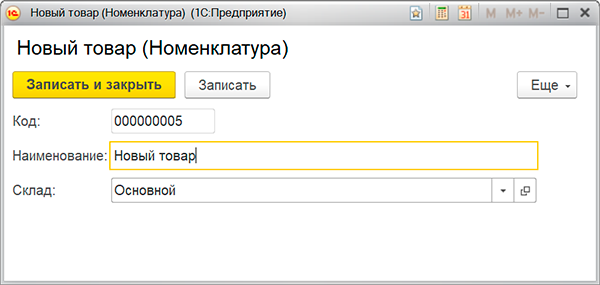
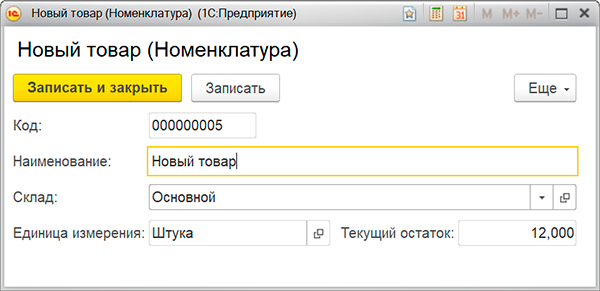
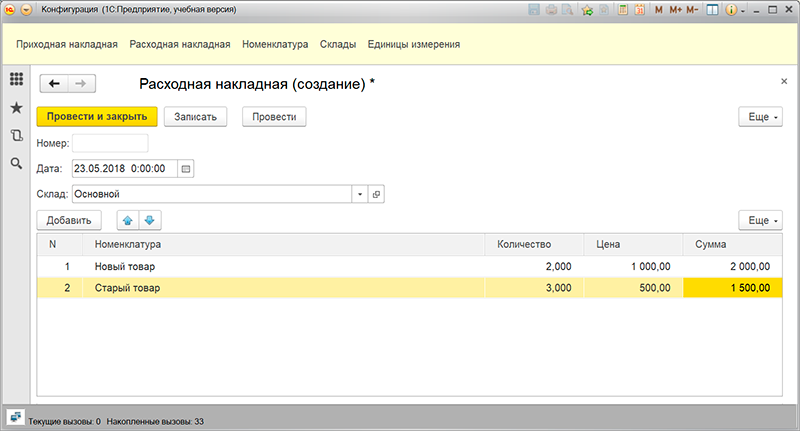
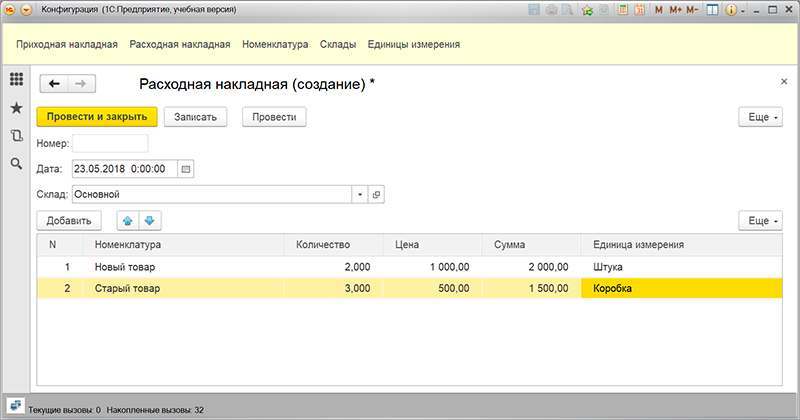















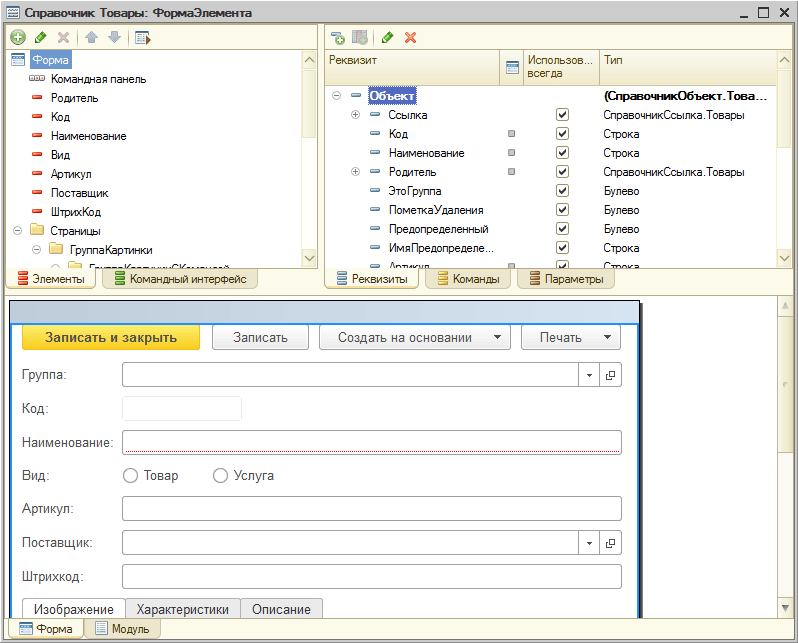
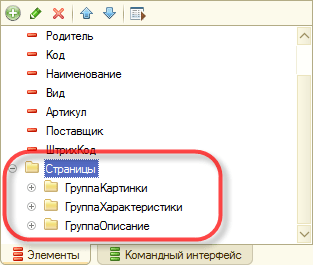
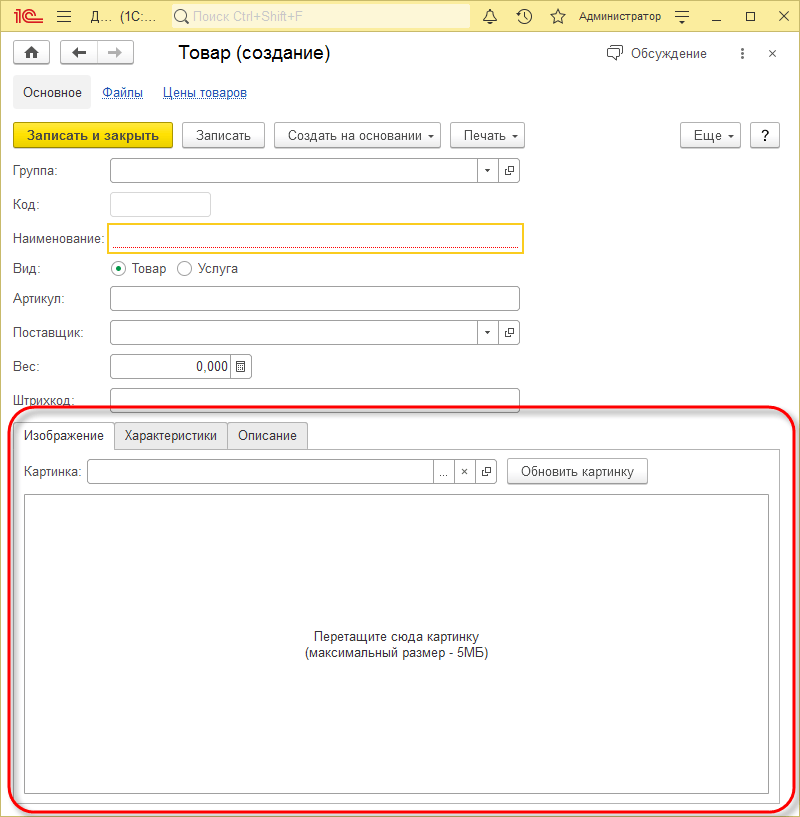
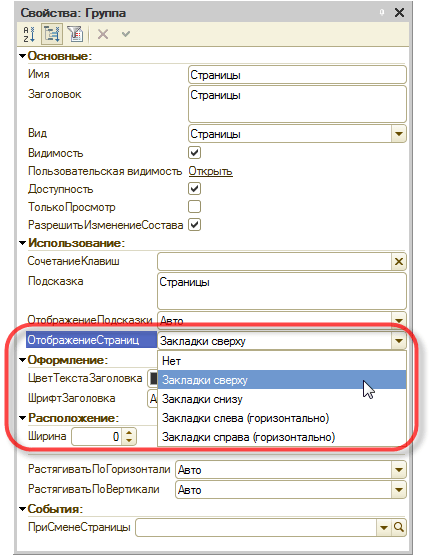
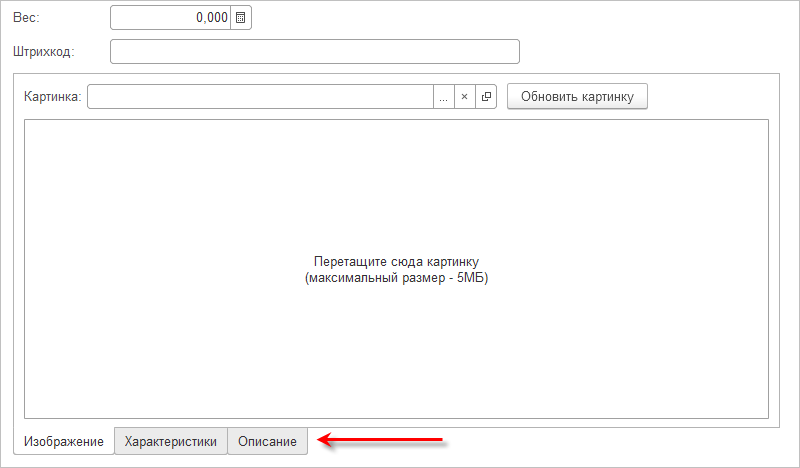
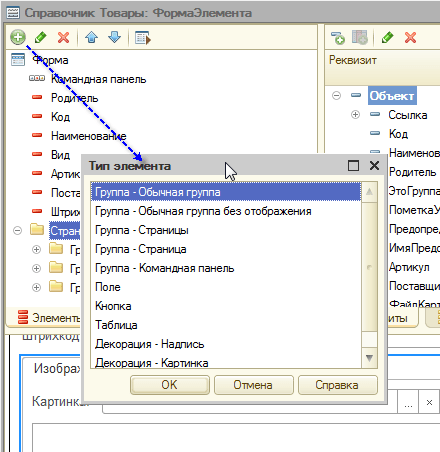
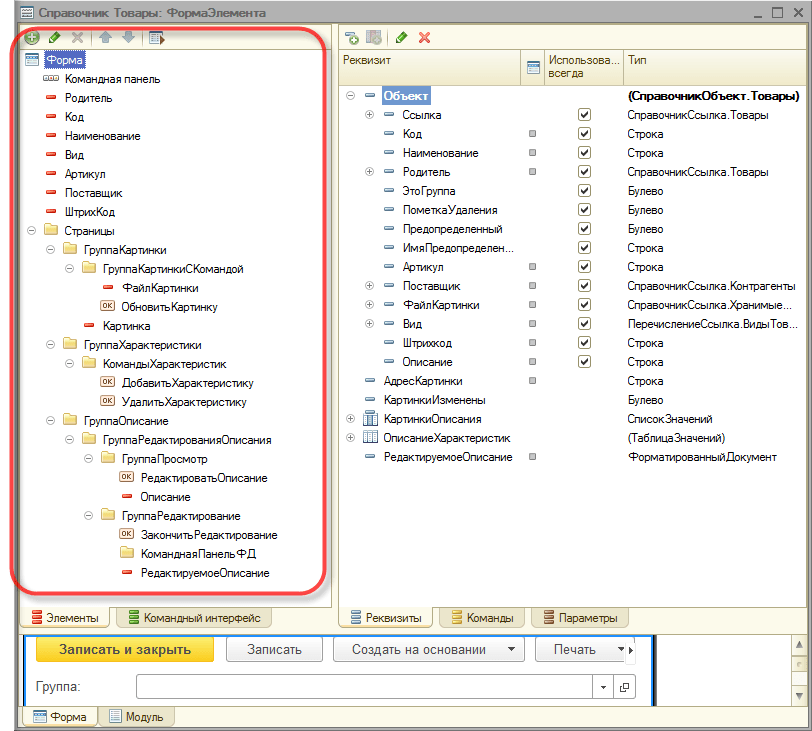
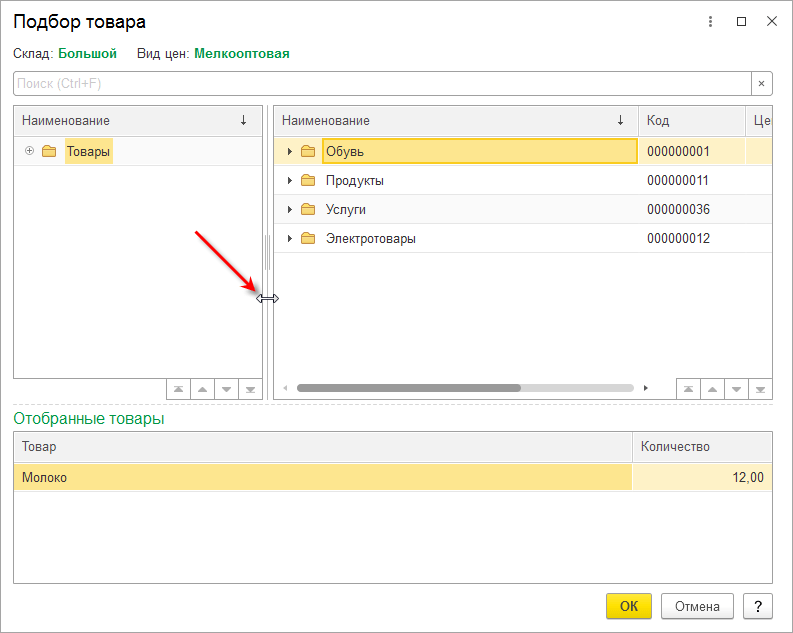
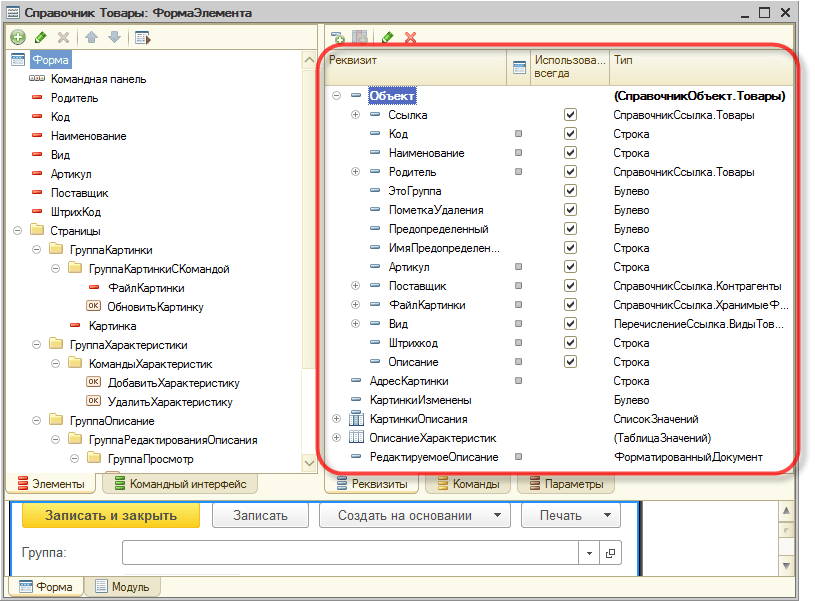
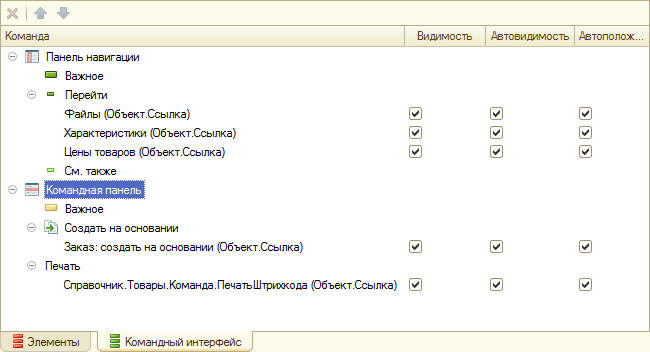
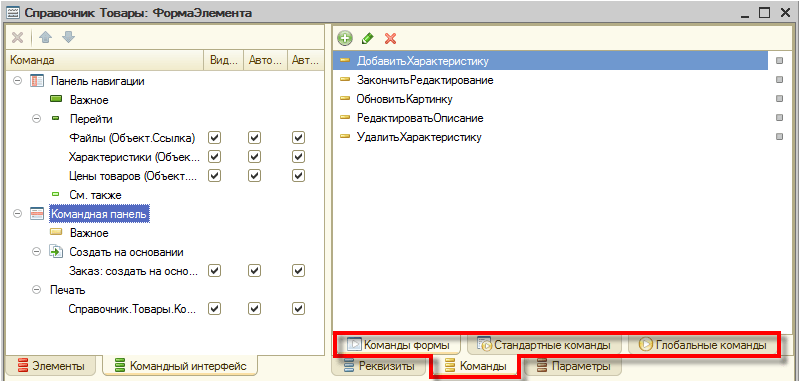
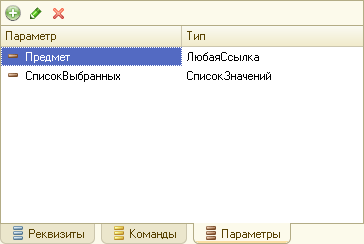

 Сообщение было отмечено vb001 как решение
Сообщение было отмечено vb001 как решение